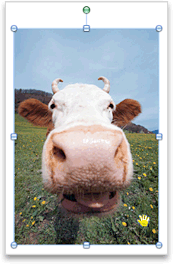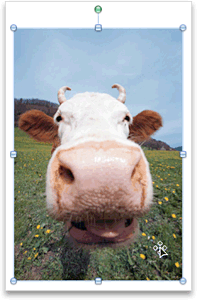Ποιο πρόγραμμα του Office χρησιμοποιείτε;
Word
Γιατί;
Μπορείτε να βελτιώσετε γρήγορα την εμφάνιση του εγγράφου σας εφαρμόζοντας ένα εφέ 3-Δ σε μια εικόνα.
Πώς γίνεται;
-
Κάντε κλικ στην εικόνα στην οποία θέλετε να εφαρμόσετε το εφέ και, στη συνέχεια, κάντε κλικ στην καρτέλα Μορφοποίηση εικόνας.
-
Στην περιοχή Στυλ εικόνας, κάντε κλικ στην επιλογή Εφέ, τοποθετήστε το δείκτη του ποντικιού στην επιλογή Περιστροφή 3-Δ και, στη συνέχεια, κάντε κλικ στο εφέ που θέλετε, όπως Ισομετρικά αριστερά κάτω.
Υποδείξεις
-
Για να δημιουργήσετε ένα προσαρμοσμένο εφέ, κάντε κλικ στην επιλογή Εφέ, τοποθετήστε το δείκτη του ποντικιού στην επιλογή Περιστροφή 3-Δ, κάντε κλικ στο στοιχείο Επιλογές περιστροφής 3-Δ και, στη συνέχεια, ενεργοποιήστε την επιλογή που θέλετε.
-
Για να καταργήσετε ένα εφέ 3-Δ, κάντε κλικ στην επιλογή Εφέ, τοποθετήστε το δείκτη του ποντικιού στην επιλογή Περιστροφή 3-Δ και, στη συνέχεια, κάντε κλικ στην επιλογή Χωρίς περιστροφή 3-Δ.
PowerPoint
Γιατί;
Μπορείτε να βελτιώσετε γρήγορα την εμφάνιση του εγγράφου σας εφαρμόζοντας ένα εφέ 3-Δ σε μια εικόνα.
Πώς γίνεται;
-
Κάντε κλικ στην εικόνα στην οποία θέλετε να εφαρμόσετε το εφέ και, στη συνέχεια, κάντε κλικ στην καρτέλα Μορφοποίηση εικόνας.
Σημείωση: Για να επιλέξετε περισσότερες από μία εικόνες, κρατήστε πατημένο το πλήκτρο SHIFT και κάντε κλικ στις εικόνες που θέλετε.
-
Στην περιοχή Στυλ εικόνας, κάντε κλικ στην επιλογή Εφέ, τοποθετήστε το δείκτη του ποντικιού στην επιλογή Περιστροφή 3-Δ και, στη συνέχεια, κάντε κλικ στο εφέ που θέλετε, όπως Ισομετρικά αριστερά κάτω.
Υποδείξεις
-
Για να δημιουργήσετε ένα προσαρμοσμένο εφέ, κάντε κλικ στην επιλογή Εφέ, τοποθετήστε το δείκτη του ποντικιού στην επιλογή Περιστροφή 3-Δ, κάντε κλικ στο στοιχείο Επιλογές περιστροφής 3-Δ και, στη συνέχεια, ενεργοποιήστε την επιλογή που θέλετε.
-
Για να καταργήσετε ένα εφέ 3-Δ, κάντε κλικ στην επιλογή Εφέ, τοποθετήστε το δείκτη του ποντικιού στην επιλογή Περιστροφή 3-Δ και, στη συνέχεια, κάντε κλικ στην επιλογή Χωρίς περιστροφή 3-Δ.
Δείτε επίσης
Excel
Γιατί;
Μπορείτε να βελτιώσετε γρήγορα την εμφάνιση του εγγράφου σας εφαρμόζοντας ένα εφέ 3-Δ σε μια εικόνα.
Πώς γίνεται;
-
Κάντε κλικ στην εικόνα στην οποία θέλετε να εφαρμόσετε το εφέ και, στη συνέχεια, κάντε κλικ στην καρτέλα Μορφοποίηση εικόνας.
Σημείωση: Για να επιλέξετε περισσότερες από μία εικόνες, κρατήστε πατημένο το πλήκτρο SHIFT και κάντε κλικ στις εικόνες που θέλετε.
-
Στην περιοχή Στυλ εικόνας, κάντε κλικ στην επιλογή Εφέ, τοποθετήστε το δείκτη του ποντικιού στην επιλογή Περιστροφή 3-Δ και, στη συνέχεια, κάντε κλικ στο εφέ που θέλετε, όπως Ισομετρικά αριστερά κάτω.
Υποδείξεις
-
Για να δημιουργήσετε ένα προσαρμοσμένο εφέ, κάντε κλικ στην επιλογή Εφέ, τοποθετήστε το δείκτη του ποντικιού στην επιλογή Περιστροφή 3-Δ, κάντε κλικ στο στοιχείο Επιλογές περιστροφής 3-Δ και, στη συνέχεια, ενεργοποιήστε την επιλογή που θέλετε.
-
Για να καταργήσετε ένα εφέ 3-Δ, κάντε κλικ στην επιλογή Εφέ, τοποθετήστε το δείκτη του ποντικιού στην επιλογή Περιστροφή 3-Δ και, στη συνέχεια, κάντε κλικ στην επιλογή Χωρίς περιστροφή 3-Δ.